Asus RT-N10U Bedienungsanleitung Seite 1
Stöbern Sie online oder laden Sie Bedienungsanleitung nach Drahtlose Headsets Asus RT-N10U herunter. Инструкция по эксплуатации Asus RT-N10U Benutzerhandbuch
- Seite / 72
- Inhaltsverzeichnis
- LESEZEICHEN
- уководство пользователя 1
- Август 2012 2
- торое издание 2
- одержание 3
- О руководстве 5
- нформация о 7
- Аппаратные функции 9
- адняя панель 10
- ижняя панель 11
- азмещение 12
- астройка беспроводной 13
- одключение сетевых клиентов 17
- Windows 2000 18
- Windows XP 19
- Windows 7 20
- онфигурация через веб 23
- спользование карты сети 24
- оздание гостевой сети 26
- ониторинг трафика 30
- ежим роутера 31
- ежим повторителя 32
- ежим точки доступа (AP) 33
- 5. астройка завершена 35
- астройка DHCP сервера 36
- Обновление прошивки 37
- спользование USB Extension 39
- спользование AiDisk 40
- спользование FTP сервера 44
- ругие настройки 47
- спользование утилит 49
- Обнаружение устройства 51
- осстановление прошивки 52
- астройка сетевого принтера 53
- Устранение неисправностей 57
- лужба ASUS DDNS 60
- риложение 63
- редупреждающий знак CE 64
- IC уведомление 64
- GNU General Public License 64
- GNU GENERAL PUBLIC LICENSE 65
- риложение 66
- еры безопасности 70
- онтактная информация ASUS 71
Inhaltsverzeichnis
уководство пользователяRT-N10Uбеспроводной роутер
10RT-N10U лава 1: нформация о беспроводном роутереадняя панельЭлемент Описание1нопка сбросаажмите и удерживайте эту кнопку более пяти секунд для
11RT-N10Uлава 1: нформация о беспроводном роутереижняя панель12Элемент Описание1онтажные петлиспользуются для крепления устройства на бетонной ил
12RT-N10U лава 1: нформация о беспроводном роутереоправьте винты, если ы не можете повесить роутер или он висит слишком свободно.азмещениеоутер
13RT-N10Uлава 2: астройка беспроводной сети2астройка беспроводной сетиУстановка беспроводного роутераоутер имеет графический интерфейс пользовател
14RT-N10U лава 2: астройка беспроводной сети2. ля входа в веб-интерфейс используйте имя пользователя admin и пароль по умолчанию admin.3. оутер
15RT-N10Uлава 2: астройка беспроводной сети4. азначьте имя сети (SSID) и сетевой ключ для безопасности беспроводной сети. огда закончите, нажмите
16RT-N10U лава 2: астройка беспроводной сети6. Ознакомьтесь с описанием беспроводного сетевого подключения. ажмите отово.
17RT-N10Uлава 3: одключение сетевых клиентовоступ к беспроводному роутеруУстановка IP-адреса для проводного и беспроводного клиентовля доступа к р
18RT-N10U лава 3: одключение сетевых клиентовWindows 20001. ерейдите уск > анель управления > етевые подключения. елкните правой кнопкой
19RT-N10Uлава 3: одключение сетевых клиентовWindows XP1. ерейдите уск > анель управления > етевые подключения. елкните правой кнопкой од
2Copyright © 2012 ASUSTeK Computer Inc. се права защищены.юбая часть этого руководства, включая оборудование и программное обеспечение, описанные в
20RT-N10U лава 3: одключение сетевых клиентовWindows 71. ажмите уск > анель управления > еть и нтернет > ентр управления сетями и общ
21RT-N10Uлава 4: онфигурация через веб-интерфейс5. ыберите олучить IP-адрес автоматически для автоматического получения IP-адреса. противном слу
22RT-N10U лава 4: онфигурация через веб-интерфейс
23RT-N10Uлава 4: онфигурация через веб-интерфейс4онфигурация через веб-интерфейс• режиме роутера IP-адрес роутера 192.168.1.1.• режиме точки
24RT-N10U лава 4: онфигурация через веб-интерфейсспользование карты сетиарта сети позволяет ам просматривать и конфигурировать настройки соединен
25RT-N10Uлава 4: онфигурация через веб-интерфейсля просмотра состояния или конфигурации параметров нажмите одну из иконок, показанных на странице к
26RT-N10U лава 4: онфигурация через веб-интерфейсоздание гостевой сетиостевая сеть предоставляет подключение к сети нтернет для временных посетит
27RT-N10Uлава 4: онфигурация через веб-интерфейс4. ри появлении вопроса ключить гостевую сеть? выберите а.5. поле мя сети (SSID) назначьте им
28RT-N10U лава 4: онфигурация через веб-интерфейсспользование испетчера трафикаУправление QoS (качество обслуживания)ачество обслуживания (QoS) п
29RT-N10Uлава 4: онфигурация через веб-интерфейс3. сли вы хотите установить приоритет для конкретных сетевых приложений и сетевых устройств, выбер
3одержаниеО руководстве ...5омплект поставки ...
30RT-N10U лава 4: онфигурация через веб-интерфейсониторинг трафикаыберите вкладку ониторинг трафика для отображения данных о трафике для интернет
31RT-N10Uлава 4: онфигурация через веб-интерфейсАдминистрирование - режим работыа странице режима работы можно установить роутер в любой из этих тр
32RT-N10U лава 4: онфигурация через веб-интерфейсежим повторителяля установки роутера в режим повторителя выполните следующее:1. меню навигации
33RT-N10Uлава 4: онфигурация через веб-интерфейсежим точки доступа (AP)ля установки беспроводного роутера в режим точки доступа:1. меню навигац
34RT-N10U лава 4: онфигурация через веб-интерфейсспользование режима совместного использования ля установки беспроводного роутера в режим 3G/4G Sh
35RT-N10Uлава 4: онфигурация через веб-интерфейсеобходимые параметры можно узнать у ашего провайдера.4. ыберите расположение и провайдера. сли н
36RT-N10U лава 4: онфигурация через веб-интерфейсастройка DHCP сервераоутер использует DHCP для автоматического назначения IP-адресов сетевым клие
37RT-N10Uлава 4: онфигурация через веб-интерфейсри ошибке во время обновления беспроводной роутер переходит в аварийный режим и индикатор питания н
38RT-N10U лава 4: онфигурация через веб-интерфейсосстановление/сохранение/сброс параметровля восстановления/сохранения/сброса параметров выполните
39RT-N10Uлава 4: онфигурация через веб-интерфейсспользование USB Extensionункция USB Extension содержит подменю AiDisk, ерверы, ервер печати и 3
4одержаниеастройка DHCP сервера ...36Обновление прошивки ...
40RT-N10U лава 4: онфигурация через веб-интерфейсспользование AiDiskAiDisk позволяет обмениваться файлами, хранящимися на подключенном USB-накопите
41RT-N10Uлава 4: онфигурация через веб-интерфейс4. ля создания собственного доменного имени через службу ASUS DDNS выберите "I will use the s
42RT-N10U лава 4: онфигурация через веб-интерфейсля использования Samba сервера:1. меню навигации выберите USB-приложение и щелкните иконку ер
43RT-N10Uлава 4: онфигурация через веб-интерфейс7. ыберите пользователя и назначить тип доступа к файлам и папкам:• R/W: ыберите эту опцию для н
44RT-N10U лава 4: онфигурация через веб-интерфейсспользование FTP сервераы можете использовать USB-накопитель как устройство хранения для FTP-серв
45RT-N10Uлава 4: онфигурация через веб-интерфейс3. меню навигации выберите USB-приложение и щелкните иконку ерверы.4. ыберите вкладку FTP серв
46RT-N10U лава 4: онфигурация через веб-интерфейс9. ажмите рименить. 10. ля доступа к FTP серверу запустите браузер и введите FTP адрес ftp://&l
47RT-N10Uлава 4: онфигурация через веб-интерфейсругие настройкиа странице дополнительных настроек можно настроить дополнительные параметры USB-нак
48RT-N10U лава 4: онфигурация через веб-интерфейс
49RT-N10Uлава 5: спользование утилит5спользование утилитУстановка утилита компакт-диске находятся утилиты, предназначенные для конфигурации роутер
5О руководстве этом руководстве находится информация, необходимая для установки и конфигурации роутера.ак организовано руководствоуководство состои
50RT-N10U лава 5: спользование утилит3. ажмите Next для принятия папки по умолчанию или нажмите Browse для указания другого пути.4. ажмите Next дл
51RT-N10Uлава 5: спользование утилитОбнаружение устройстваDevice Discovery - ASUS WLAN утилита, которая обнаруживает роутер и позволяет его конфигур
52RT-N10U лава 5: спользование утилитосстановление прошивкиFirmware Restoration - утилита, которая используется в случае ошибки при обновлении прош
53RT-N10Uлава 5: спользование утилитастройка сетевого принтераспользуйте утилиту настройки сетевого принтера для настройки USB принтера, подключен
54RT-N10U лава 5: спользование утилит4. ледуйте инструкциям на экране для настройки оборудования, затем нажмите Next.5. одождите несколько минут
55RT-N10Uлава 5: спользование утилит7. ледуйте инструкциям О Windows для установки драйвера принтера.8. осле завершения установки драйвера для
56RT-N10U лава 5: спользование утилит
57RT-N10Uлава 6: Устранение неисправностей6Устранение неисправностейУстранение неисправностейдесь представлены решения неисправностей, которые могут
58RT-N10U лава 6: Устранение неисправностейроблема ействиеевозможно подключиться к нтернет через адаптер беспроводной сети.• оместите роутер бл
59RT-N10Uлава 6: Устранение неисправностейроблема ействиеак сбросить систему к настройкам по умолчанию?• ажмите и удерживайте кнопку осстановит
6начки, используемые в руководстве руководстве имеются примечания и предупреждения, с которыми ам нужно ознакомиться для успешного выполнения задач
60RT-N10U лава 6: Устранение неисправностейлужба ASUS DDNSRT-N10U поддерживает службу ASUS DDNS. Обменивая устройство в сервисном центре, если ы за
61RT-N10Uлава 6: Устранение неисправностей5. осле перезагрузки роутера, почему я вижу другой WAN IP в MS DOS и на странице конфигурации роутера?Это
62RT-N10U лава 6: Устранение неисправностей
63риложениеУведомленияУтилизация и переработкаомпания ASUS берет на себя обязательства по утилизации старого оборудования, исходя из принципов всест
64риложениеазмещениеУстройство и его антенна не должны располагаться рядом с другими антеннами и передатчиками.нформация безопасностиля соответств
65риложениеGNU GENERAL PUBLIC LICENSEVersion 2, June 1991Copyright (C) 1989, 1991 Free Software Foundation, Inc.59 Temple Place, Suite 330, Boston, M
66риложение0. This License applies to any program or other work which contains a notice placed by the copyright holder saying it may be distributed
67риложениеof derivative or collective works based on the Program. In addition, mere aggregation of another work not based on the Program with the P
68риложение6. Each time you redistribute the Program (or any work based on the Program), the recipient automatically receives a license from the ori
69риложениеis copyrighted by the Free Software Foundation, write to the Free Software Foundation; we sometimes make exceptions for this. Our decision
7RT-N10Uлава 1: нформация о беспроводном роутере1сли какие-либо элементы комплекта поставки отсутствуют или повреждены, обратитесь к продавцу.нфор
70риложениеNCCеры безопасностиопустимый температурный диапазон: этот роутер может использоваться при температуре воздуха в диапазоне от 5°C (41°F)
71риложениеонтактная информация ASUSASUSTeK COMPUTER INC. (Азия-Океания)Адрес 15 Li-Te Road, Peitou, Taipei, Taiwan 11259айт www.asus.com.tw
72риложениероизводитель:ASUSTeK Computer Inc.ел: +886-2-2894-3447Адрес: No. 150, LI-TE RD., PEITOU, TAIPEI 112, TAIWANОфициальный представитель в
8RT-N10U лава 1: нформация о беспроводном роутереодготовкаеред установкой роутера обратите внимание на следующее:• лина Ethernet кабеля для подк
9RT-N10Uлава 1: нформация о беспроводном роутерендикаторы ндикатор остояние ОписаниеОткл ет питаниякл истема готоваигает ежим восстановления
Weitere Dokumente für Drahtlose Headsets Asus RT-N10U


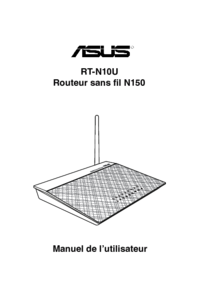








 (56 Seiten)
(56 Seiten)





 (202 Seiten)
(202 Seiten)







Kommentare zu diesen Handbüchern